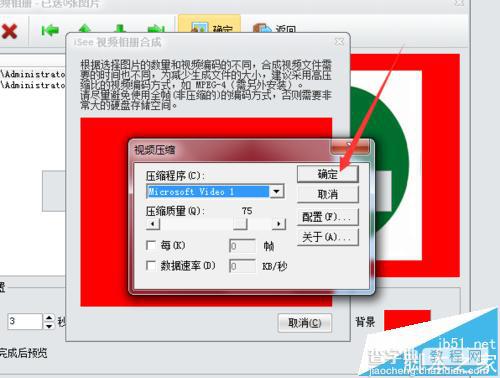isee怎么将视频合成电子相册? isee制作视频特效的教程
发布时间:2017-01-04 来源:查字典编辑
摘要:isee图片专家不仅能编辑图片特效,而且还能制作视频相册,今天小编我和你一起制作一个视频相册,请喜欢视频相册的朋友和我一起制作。1、打开is...
isee图片专家不仅能编辑图片特效,而且还能制作视频相册,今天小编我和你一起制作一个视频相册,请喜欢视频相册的朋友和我一起制作。
1、打开isee图片专家,单击幻灯片工具,选择合成视频选项。
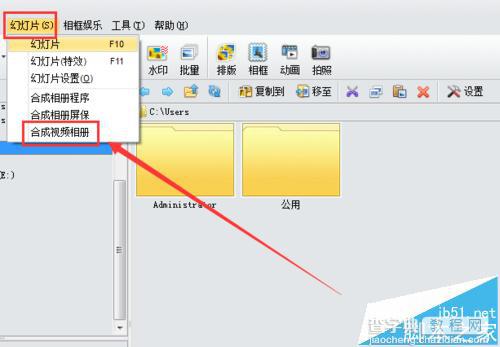
2、单击添加图片文件按钮,导入需要合成视频的文件。
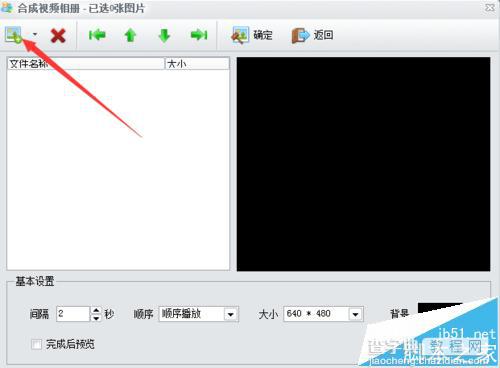
3、勾选需要的图片,单击确定。
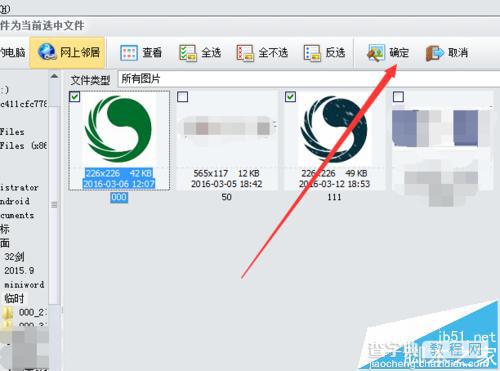
4、可以通过单击箭头,改变图片的顺序。
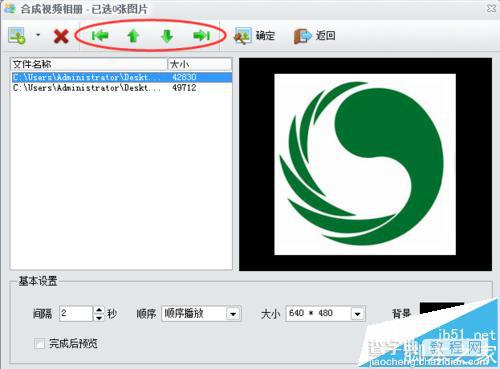
5、单击颜色区域,弹出色板,设置背景颜色。选择好颜色,例如红色,单击确定。
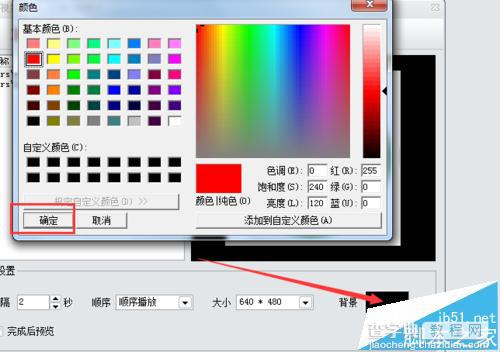
6、设置图片播放时间间隔,视频大小规格以及播放顺序。播放顺序有三种:顺序播放,倒序播放和随机播放。
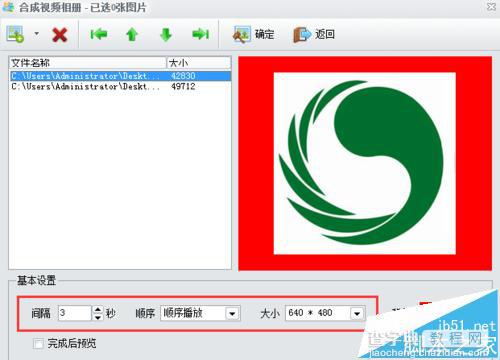
7、如果需要完成后预览就勾选它,然后单击确定,开始合成视频相册。
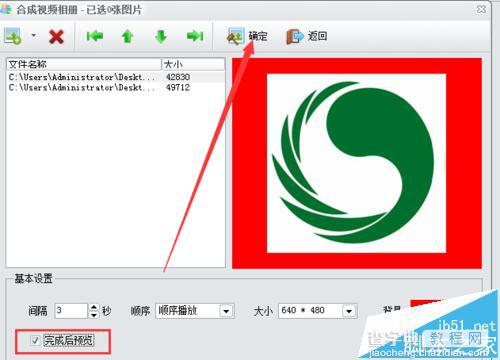
8、起好视频名字,单击保存。
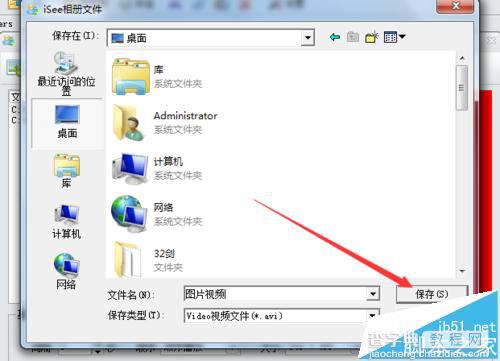
9、在弹出的对话框里进行适当设置或者默认,单击确定。